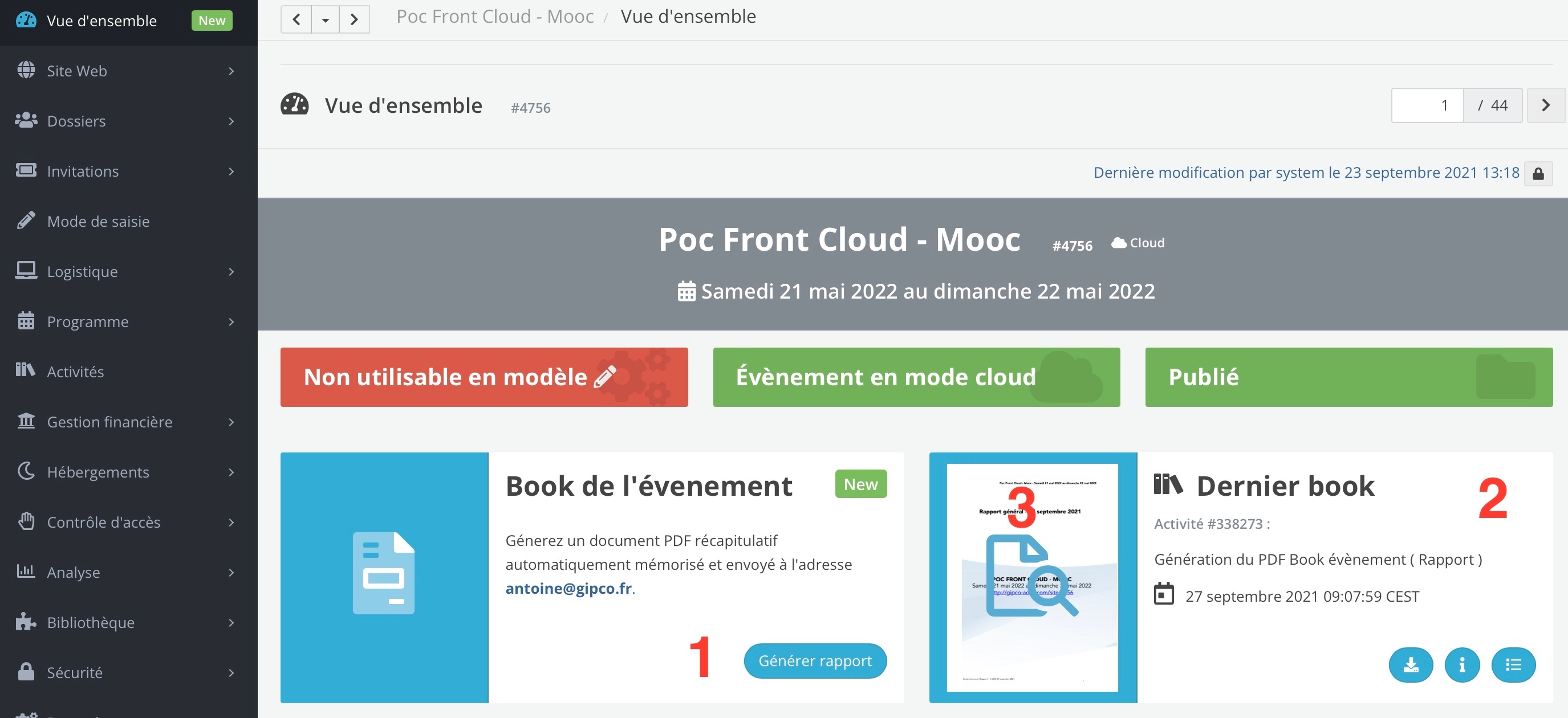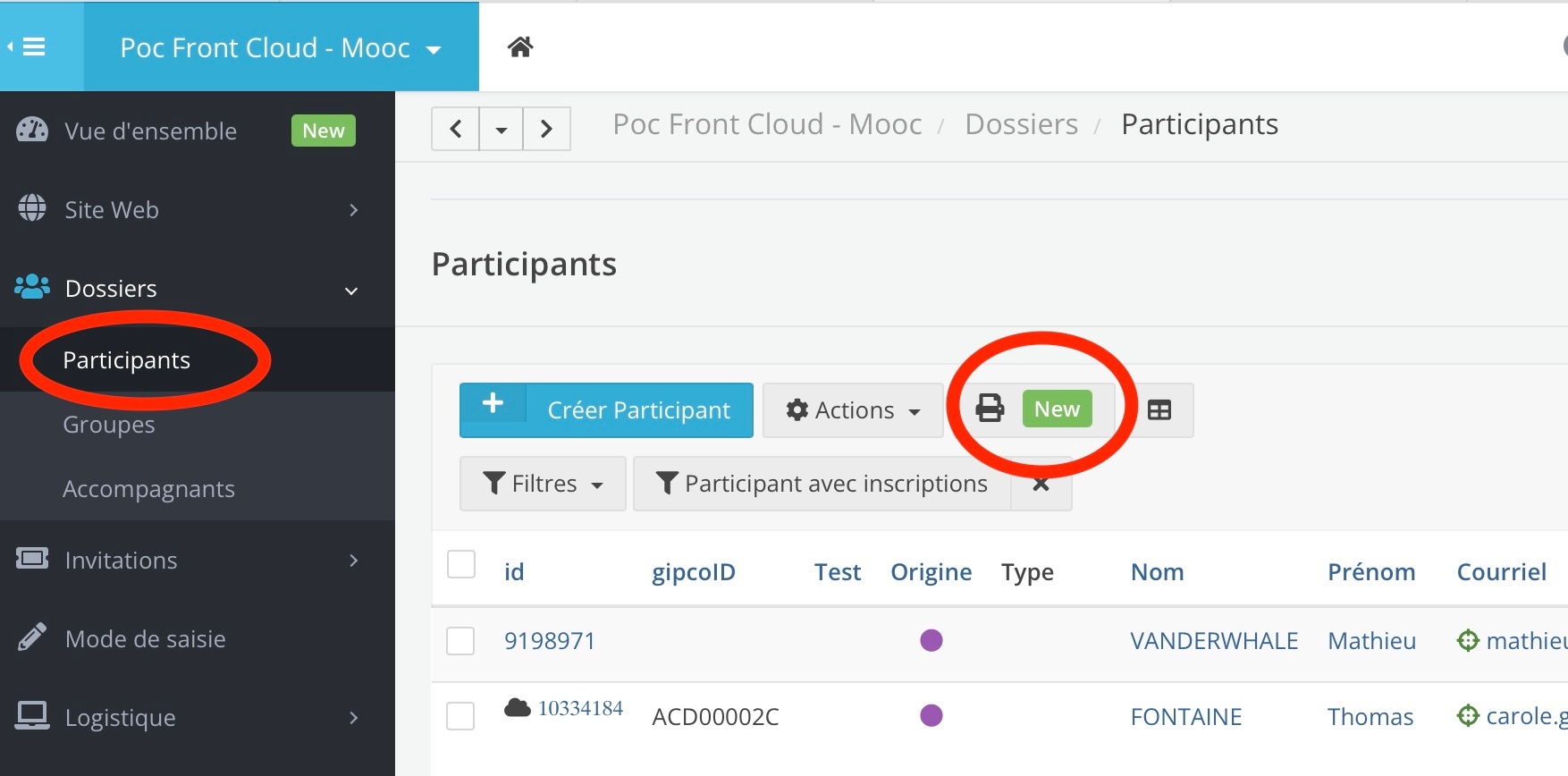| Section |
|---|
| Column |
|---|
|
| Excerpt |
|---|
| Objet : Un rapport est un document PDF récapitulatif destiné à générer depuis un modèle une extraction des informations de tout ou partie des données issues du back-office. |
|
|
Présentation et exemples
Exemples :
- Liste de participants inscrits
- Planche de badges de participants
- Etiquettes postales
- Rapport financier
- Feuilles d'emargement
- Détails questionnaires ...
Ces documents sont accessibles depuis chaque "liste" de données mais aussi au niveau général de chaque évènement ( "vue d'ensemble" ) en gérant un véritable BOOK général de votre évènement.
Exemple de rapports participants ( cliquez sur les exemples )
| Section |
|---|
| Column |
|---|
| | View file |
|---|
| name | Rapport_participant.etiquette.2colonnesAdresse_2021-09-27T12_33_93.pdf |
|---|
| height | 400 |
|---|
|
Liste participant: etiquettes Adresses |
| Column |
|---|
| | View file |
|---|
| name | Rapport_participant.etiquette.2colQrCode_2021-09-27T12_39_738.pdf |
|---|
| height | 400 |
|---|
|
Liste participant: Mini-badges QrCodes |
| Column |
|---|
| | View file |
|---|
| name | Rapport_liste.participant.inscriptions(_identite_-_inscriptions_)__2021-09-27T16_08_998.pdf |
|---|
| height | 400 |
|---|
|
Liste participant: Détail des inscriptions prises |
| Column |
|---|
| | View file |
|---|
| name | Rapport_liste.participant.simple_(_identite_-_email_-_actualisation_)__2021-09-27T16_34_931.pdf |
|---|
| height | 400 |
|---|
|
Liste participant: Détail des inscriptions prises |
|
| Tip |
|---|
Ces exemples vous inspirent ? Nous enrichissons la bibliothéques de nombreux modèles metiers : n'hésitez pas à nous soummettre vos demandes. http://support.algodata.fr |
Prise en main rapide
Voici comment prendre en main simplement les nouvelles interfaces.
| Section |
|---|
| Column |
|---|
| A ) Le récapitulatif global de tout votre évènement - en 1 Clic
Voici maintenant la synthèse de ces documents un document global "BOOK" qui reprend automatiquement les principaux rapports de votre évènement.
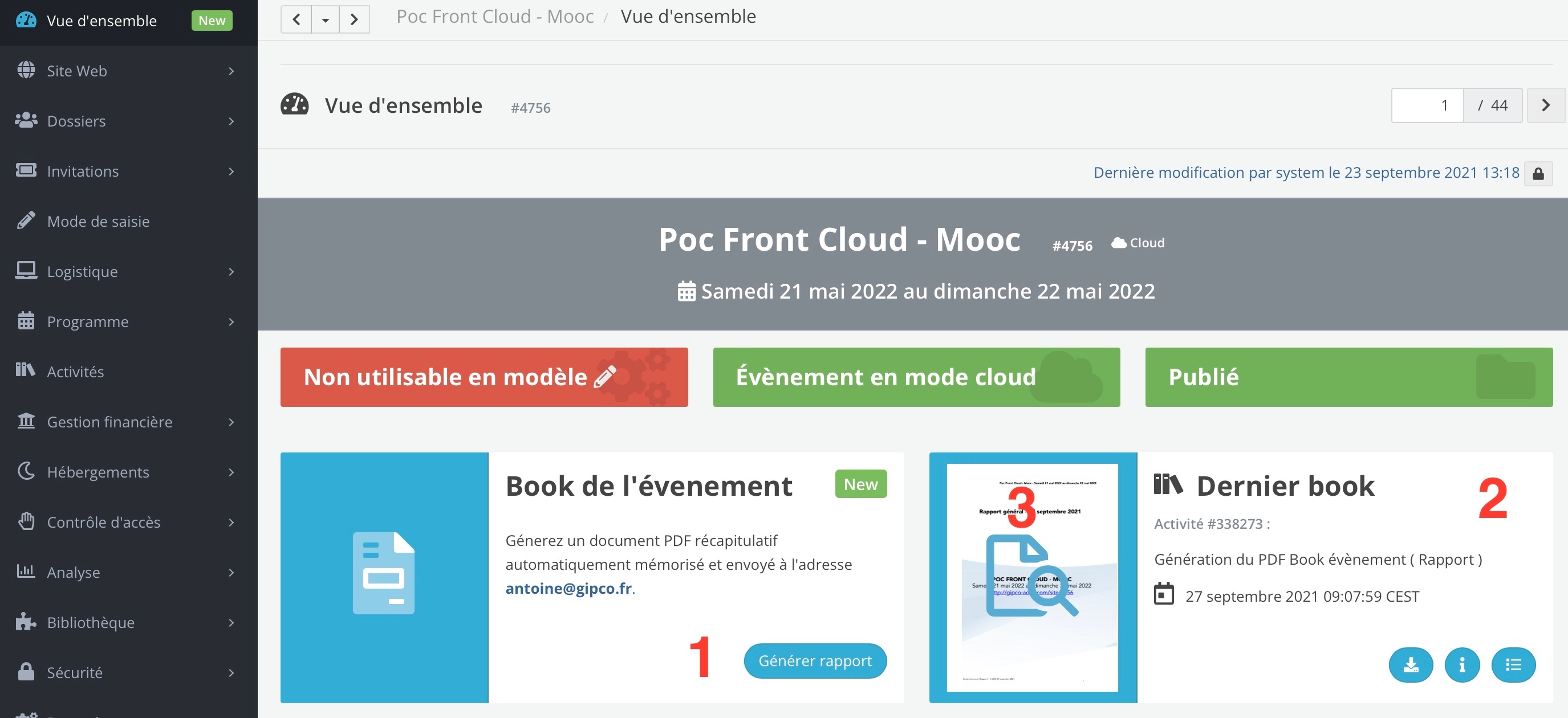
Comment l'utiliser : - Cliquer sur le bouton "générer le rapport" : un document va étre généré dans les minutes à venir, mémorisé dans votre espace cloud organisateur et notifié à l'adresse de l'organisateur.
- Une "activité" mémorise cette action dans votre back office d'organisateur.
- Consultez automatiquement le PDF généré.
|
| Column |
|---|
| B) Générez des rapports spécifiques
Obtenir un listing spécifique, un rapport financier, voici comment choisir les documents que vous souhaitez.
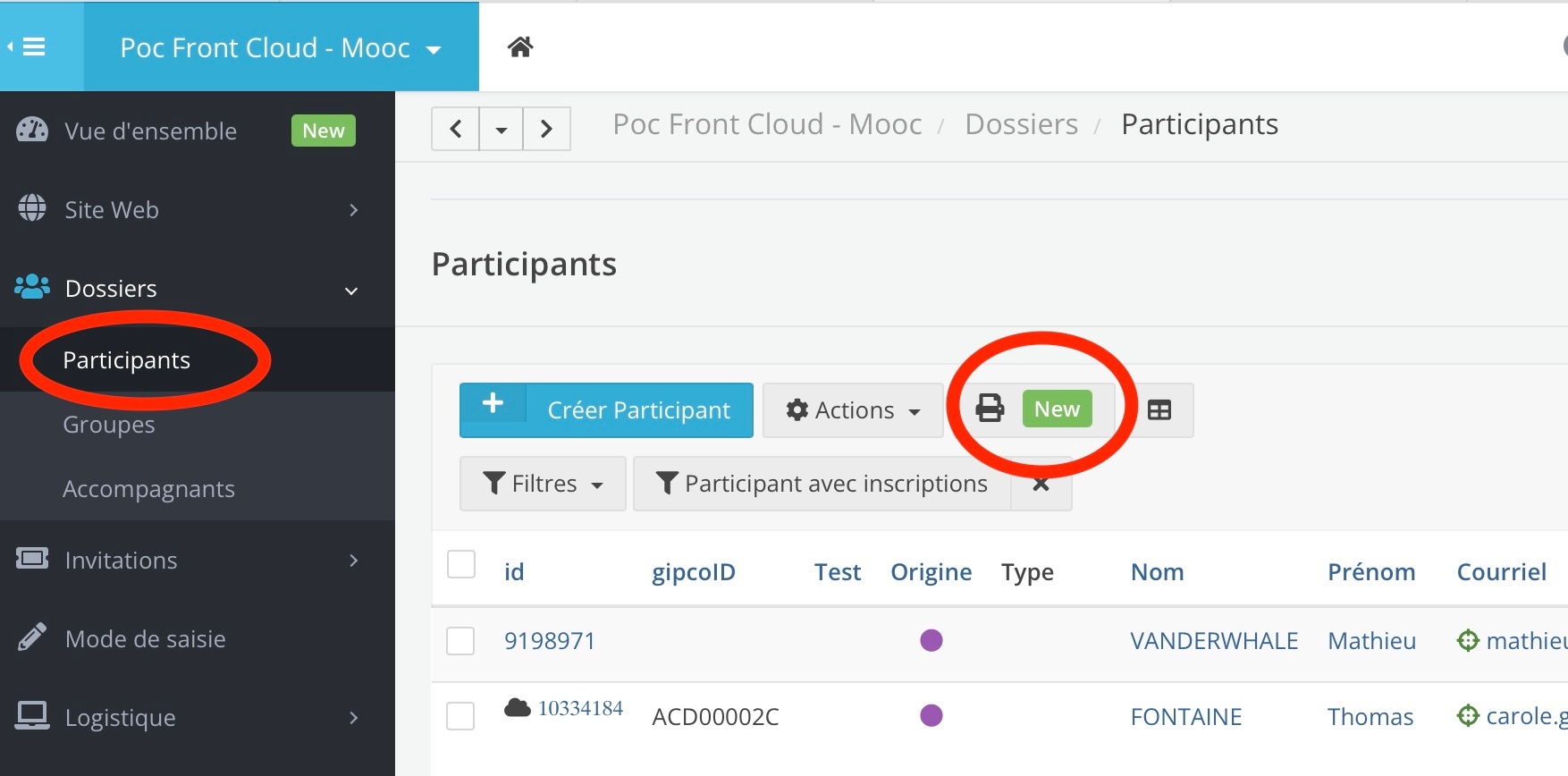
Voici comment générer rapidement un rapport : procédure rapide
|
|